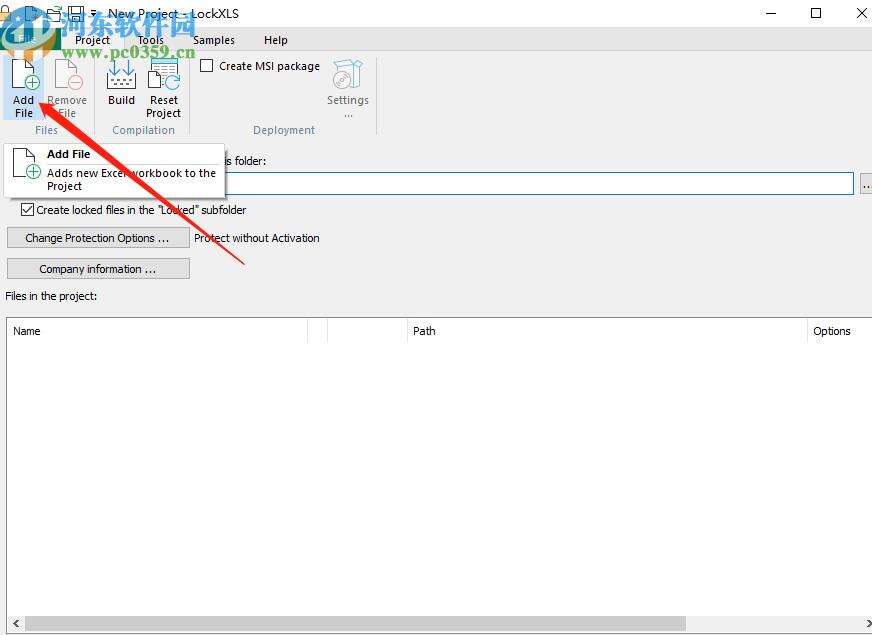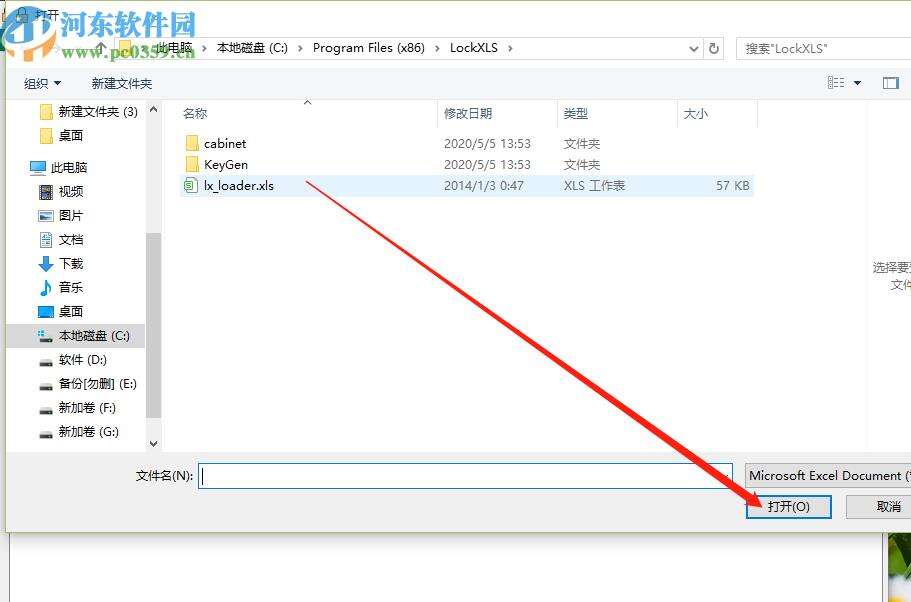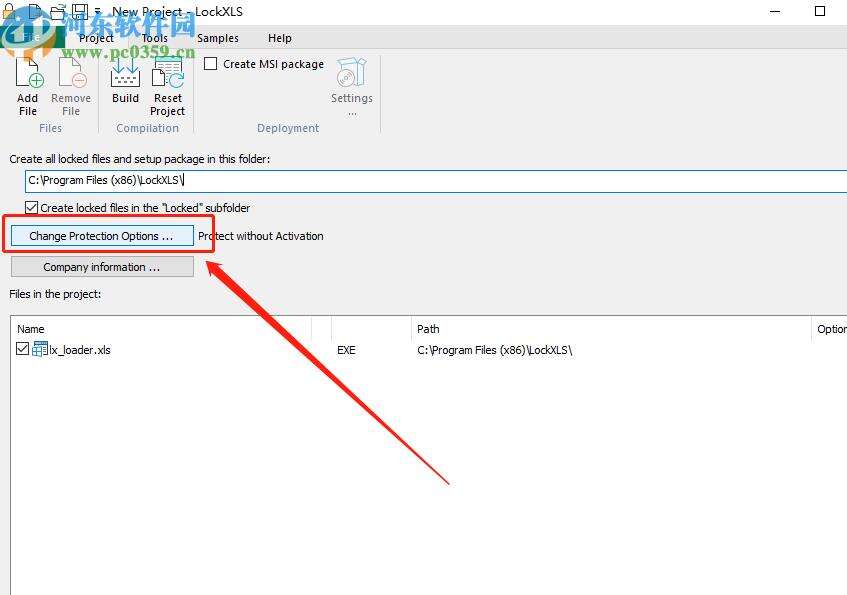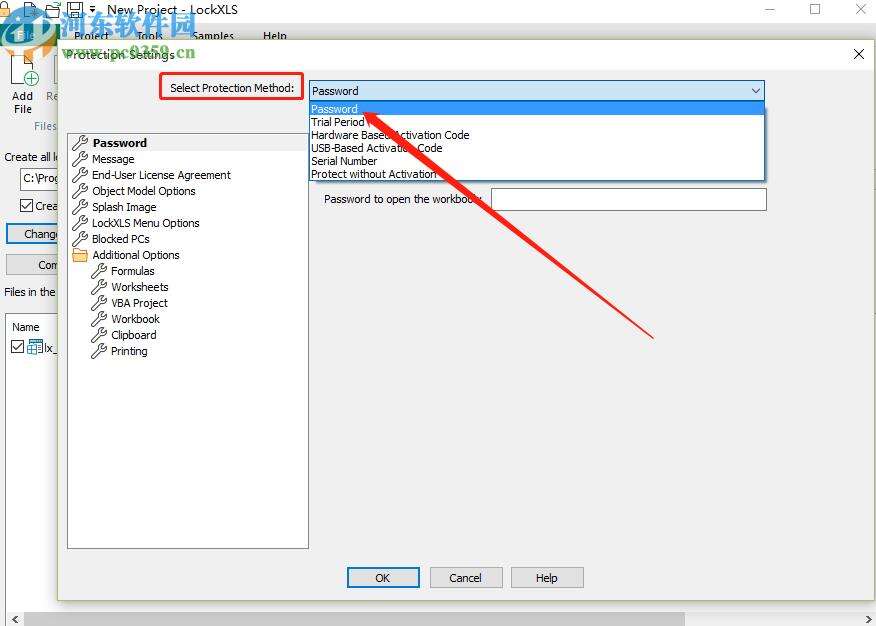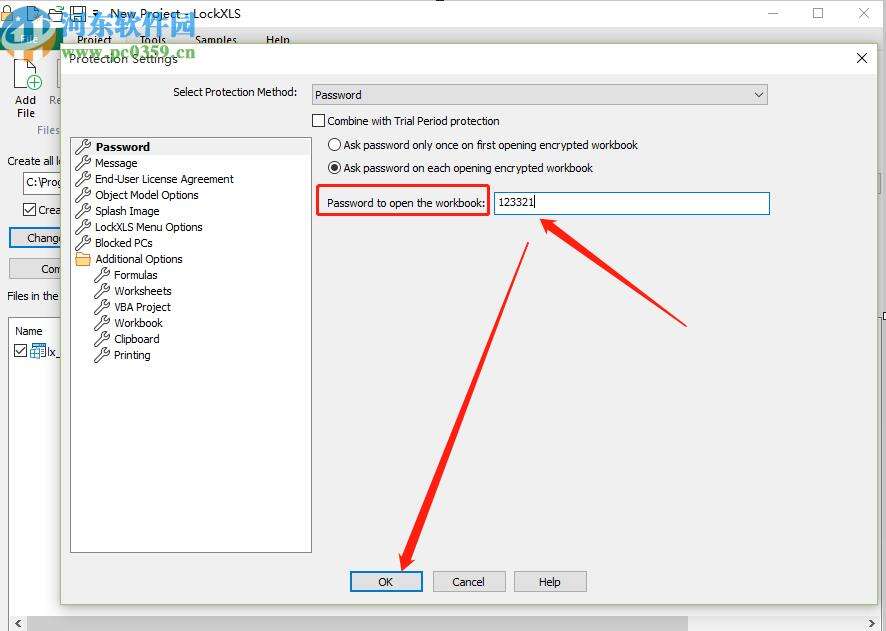lockxls给Excel文件设置密码的方法步骤
办公教程导读
收集整理了【lockxls给Excel文件设置密码的方法步骤】办公软件教程,小编现在分享给大家,供广大互联网技能从业者学习和参考。文章包含328字,纯文字阅读大概需要1分钟。
办公教程内容图文
2.点击添加文件之后,下一步在出现的选择文件界面中我们选中想要加密的Excel文件之后点击右下角的打开按钮。
3.点击打开按钮之后我们选择的文件就成功添加到软件界面中了,然后我们点击界面中的“Change Protection Options”这个功能按钮。
4.点击打开设置界面之后,我们打开下图所示的下拉列表,然后在其中找到Password这个密码选项并点击。
5.点击密码选项之后在下方的输入框中输入想要设置的密码,表示在打开文档时需要验证这个密码,密码输入成功之后我们点击下方的OK按钮即可设置成功。
办公教程总结
以上是为您收集整理的【lockxls给Excel文件设置密码的方法步骤】办公软件教程的全部内容,希望文章能够帮你了解办公软件教程lockxls给Excel文件设置密码的方法步骤。
如果觉得办公软件教程内容还不错,欢迎将网站推荐给好友。